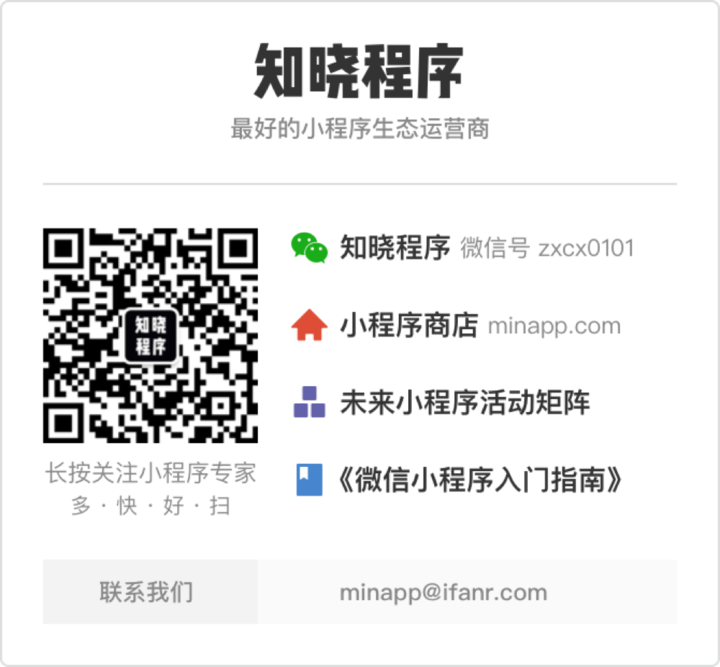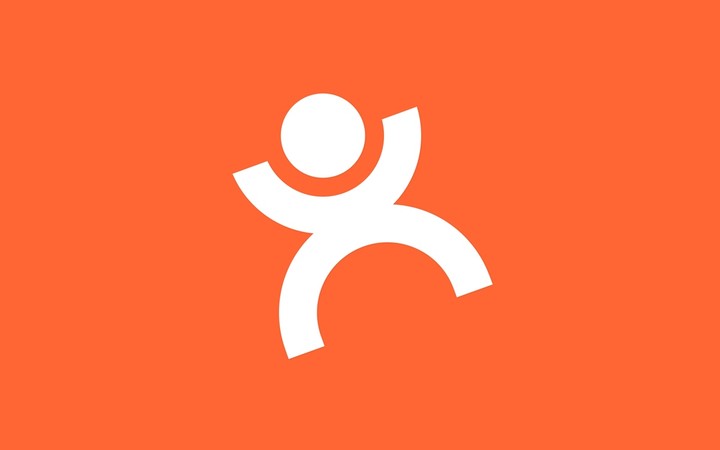
「大众点评点餐」小程序开发经验 02:视图
文 | 何延希
何延希,美团点评工程师,4 年 web 开发经验,现在是美团点评点餐团队的一员。
在上一期,知晓程序(微信号 zxcx0101)与大家分享了「大众点评点餐」小程序团队带来的小程序技术分析。
本期,我们想要和大家分享下大众点评点餐小程序中,有关 View 视图层的一些开发经验。

本文部分示例来自于「大众点评点餐」小程序的菜单页面。

页面代码结构为:
menu
├── menu.html
├── menu.js
├── menu.json
└── menu.less我们将要说的小程序的 View 视图层,是由 WXML(menu.html)与 WXSS(menu.less)两大部分组成,由组件——也就是视图的最小单元——进行展示。
视图层将逻辑层的数据(menu.js 和 menu.json)反应为视图,同时将视图层中定义的事件发送给逻辑层。
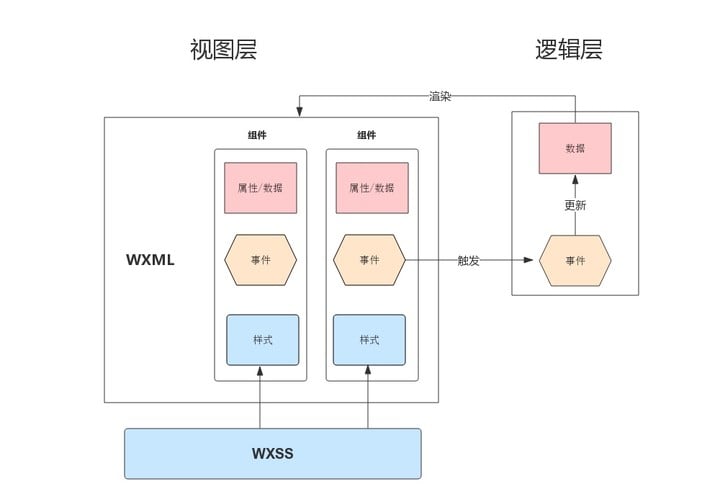
WXML
WXML(WeiXin Markup Language)与 HTML 对应,用于描述页面的结构,可以类比 React 的 JSX。项目中 menu.html 使用 WXML 语法,一个页面的顶层是 page 节点。
在 WXML 中获取逻辑层定义的数据后,我们通过一系列自己的语法和逻辑展示出这些数据。
结构上,组件是视图层的最小单元。我们可以通过以下方式,进行动态渲染。
1. 数据绑定
数据绑定是最简单的使用数据方式。采用 Mustache 语法的变量替换,用双大括号将变量名包起来,包括组件的属性也可以使用变量。
<view class="dish-item" data-id="{{dishId}}">
<text class="name">{{dishName}}</text>
</view>小程序还支持 ES 6 规范的扩展运算符 ... 和解构赋值。
<template is="dishItem" data="{{...item, count, soldout: true }}"></template>2. 逻辑运算
双大括号中,可进行一些简单运算操作,包括四则运算、三目运算、逻辑判断、字符串拼接等。
<text class="{{orderBanner.type !== 0 ? 'order-banner arrow' : 'order-banner'}}">
{{orderBanner.text}}
</text>3. 条件渲染
与通常将渲染内容写在 if 或 else 判断条件中不同,小程序的条件渲染,要求将条件直接写在相应组件的 wx:if 与 wx:else 属性中。
如果渲染组件为多个,可将多个组件放在组件内,渲染条件置于 <block> 组件的 wx:if 与 wx:else 属性中。此时的组件,只充当容器作用,页面中不会渲染。
我们来看条件渲染实际应用的例子:
<text wx:if="{{item.soldOut}}" class="status-soldout">已售完</text>
<template wx:else is="numberCount" data="{{count: cartSpuCount[item.spuId]}}"></template>用上 <block> 的实例:
<block wx:if="{{serverError}}">
<text>点小评去吃满汉全席啦~</text>
<button class="menu-btn" bindtap="requestMenu">重试</button>
</block>4. 列表渲染
列表渲染,是将元素进行遍历,并利用 wx:for 属性值进行循环渲染。
与此相关的还有以下几个属性:
wx:key:遍历元素的唯一的标识符,主要用于数据动态变化时,DOM 的更新机制。数据不变,则可无视。wx:for-item:遍历元素的变量名,默认值为itemwx:for-index:遍历元素下标的变量名,默认index
以上属性的值都可以用字符串,但值中不要使用 - 等符号。例如 dish-item,在使用时,小程序会将 {{dish-item}} 中的 - 解析成减号,造成取值失败。
在这里,我们利用测试数据举个例子:
<block wx:for="{{testData}}"
wx:for-item="mainitem"
wx:key="{{mainindex}}"
wx:for-index="mainindex">
<view wx:for="{{mainitem}}"
wx:for-item="subitem"
wx:key="{{subitem.id}}"
wx:for-index="subindex">
<view class="dom-item">第一层 index: {{mainindex}}
id: {{subitem.id}}
name: {{subitem.name}}</view>
</view>
</block>以上代码结构上分为两层:
- 第一层
block循环遍历testData数组,每个遍历值变量名为mainitem。 - 第二层
view循环遍历mainitem数组,每个遍历值变量名为subitem,展示第一层index、第二层id和name属性;
// 创建页面实例对象
Page({
/**
* 页面的初始数据
*/
data: {
"testData": [
[ {
"id": "1-1",
"name": "节点1 - 1"
}, {
"id": "1-2",
"name": "节点1 - 2"
}], [{
"id": "2-1",
"name": "节点2 - 1"
}, {
"id": "2-2",
"name": "节点2 - 2"
}]
]
}
})展示结果:
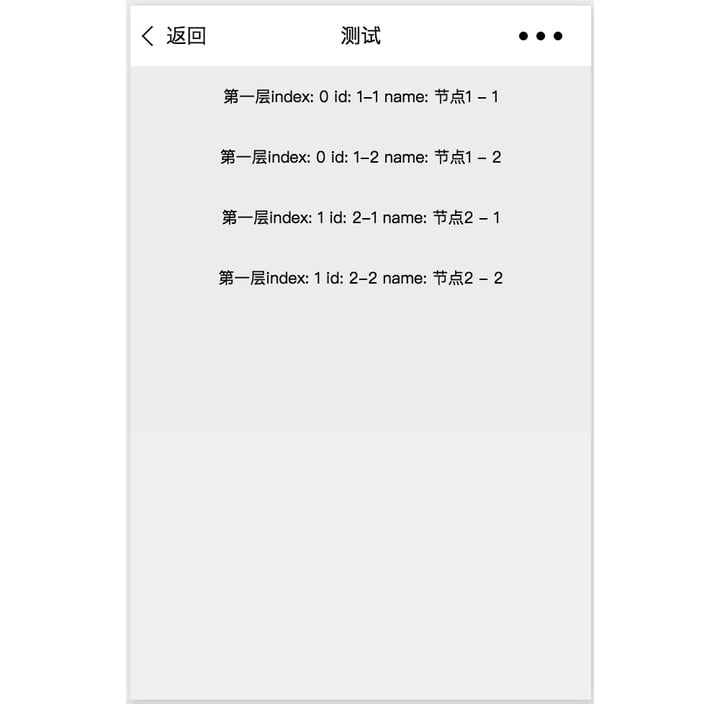
循环遍历时,除官方说明的数组类型可以循环遍历外,对象类型也可通过 wx:for 进行属性遍历。此时 for-index 为属性的 key 值。
例如,在上面例子中,将 testData 换成对象类型:
// 创建页面实例对象
Page({
/**
* 页面的初始数据
*/
data: {
"testData": {
"a": [{
"id": "1-1",
"name": "节点1 - 1"
}, {
"id": "1-2",
"name": "节点1 - 2"
}],
"b": [{
"id": "2-1",
"name": "节点2 - 1"
}, {
"id": "2-2",
"name": "节点2 - 2"
}]
}
}
})结果为:
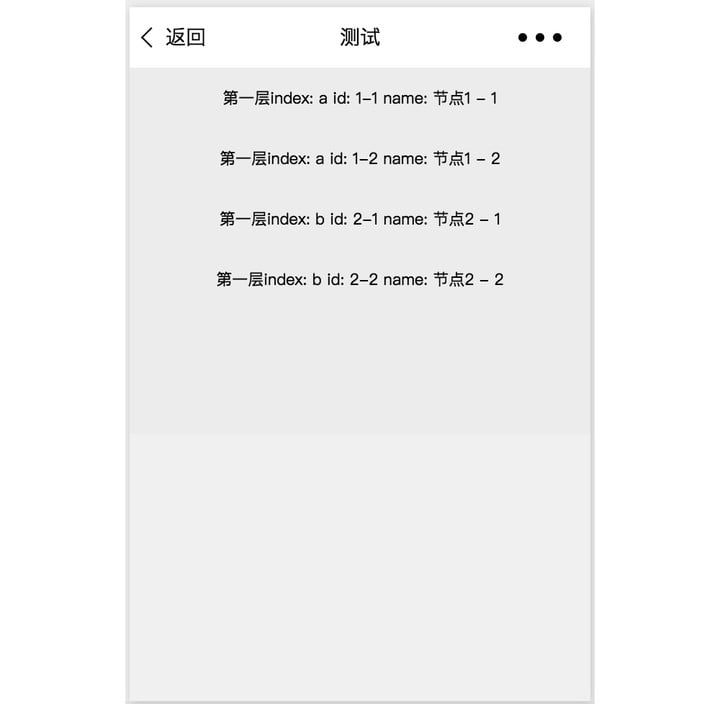
5. 模板 & 引用
小程序中的模板,概念类似于 React 中的组件(components)。
我们可以在模板中定义代码片段,然后在不同的地方进行调用,减少重复的代码量。
如何定义一个模板呢?我们使用 name 属性,作为模板的名字,然后在 <template/> 内定义模板代码片段就可以了。
定义后的使用方式有 2 种:
- 使用
include方式,将目标文件除了<template/>部分外的整个代码引入。这样的操作,相当于是将整个文件里的代码拷贝到include位置,所以无法传入参数。 - 使用
import方式,引入定义的文件,然后通过<template/>组件的is属性,声明需要的使用的模板,然后将模板所需要的data传入。这样的模板拥有自己的作用域,只能使用data传入的数据。
需要注意的几个地方:
- 小程序只会
import目标文件中定义的<template/>,不能引用目标文件中引用的<template/>。 - 小程序的模板中,只能单向使用传入的数据,不像 React 可以利用 props 让父子组件进行传值。
我们以单个菜品组件为例,看看如何在小程序中使用模板:
<import src="../../components/common/dish-item.wxml" />
<template is="dishItem" data="{{...item}}"></template>6. 绑定事件
事件名称为字符串,会默认传入 event 参数,无法定制其他参数。
我们一般将所需参数通过 data- 属性,绑定至组件,再通过 e.currentTarget.dataset 获取。例如这样:
<view class="cart-btn" data-type="1" bindtap="redirectCart">选好了</view>WXSS
WXSS(WeiXin Style Sheet)与 CSS 对应,用于描述页面的样式。
定义在 app.less 中的样式为全局样式,可作用于每一个页面。
在页面里的样式文件中定义的样式为局部样式,只作用在对应的页面,并会覆盖 app.less 中相同的选择器。例如,代码结构中 menu.less 能且只能作用于 menu.html。
1. 支持的特性
WXSS 支持内联样式和选择器两种特性。
小程序组件的 style 可以接收动态的样式,会在运行时会进行解析。但请尽量避免将静态的样式写进 style 中,以免影响渲染速度。
WXSS 支持选择器。对于常用的选择器,小程序目前支持以下这些:
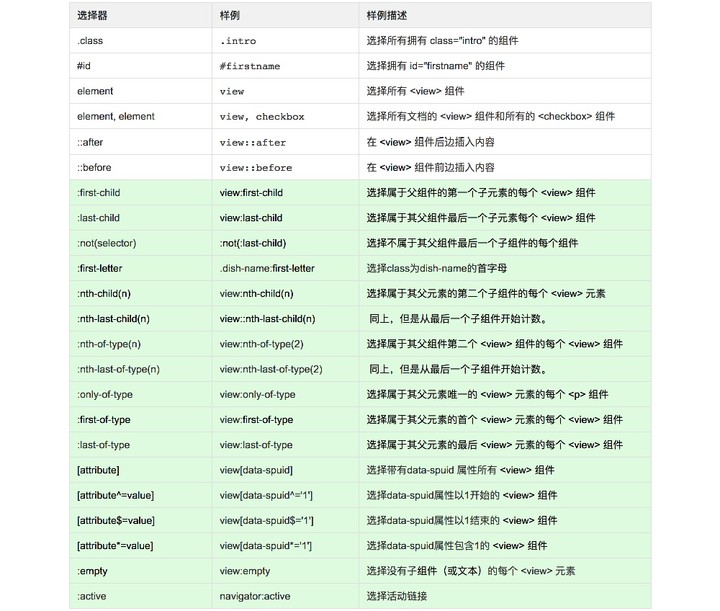
目前不支持的选择器有:
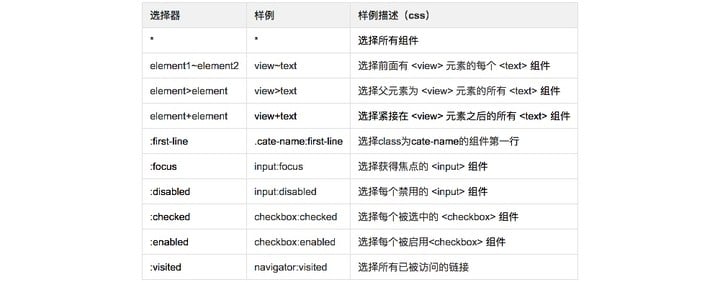
此外,还有几个需要注意的地方:
- 如之前提到,页面的顶层是节点,所以想要修改作用于整个页面的样式、顶层节点样式,请使用
page选择器。 - 小程序目前不支持 Media Query。
2. 扩展的特性
在 CSS 的基础上,WXSS 还扩展了几个特性。
首先是尺寸单位 RPX。这是小程序自创的单位,可以根据屏幕宽度进行自适应。
RPX 将所有手机的屏幕宽度规定为 750rpx。例如,在 屏幕宽度为 375 px 的 iPhone 6 上,换算出来 1 rpx = 0.5 px = 1 物理像素。
我们建议设计师在开发微信小程序时,可以用 iPhone 6 作为视觉稿的标准。
另外,由于数值较小时渲染时会存在四舍五入的情况,在较小屏幕上差距会很大,所以要求精确而较小的视图内容需避免使用此单位。
例如,下图所示菜品的减号操作图标的高度,iPhone 6 下是 2 px,iPhone 4s 下直接渲染成了1 px(实际比例值为 1.7 px)。
而加号按钮图标高度,在 iPhone 6 下是 11 px,iPhone 4s 下,就渲染成了 9 px(实际比例值为 9.48 px)。
这样的差距,就会让小程序在两台手机上,看起来不那么协调了。

关注微信号 zxcx0101,在后台回复「rpx」,一篇文章带你看懂 RPX。
此外,在小程序中使用 @import 语句,可以导入外联样式表。
具体的使用方式是:在 @import 后,写上需要导入的外联样式表的相对路径,用 ; 符号表示语句结束。
组件
如前面 WXML 部分中所述,组件是视图层的基本组成单元。
它与 HTML 中的标签类似,基于 Web Component 标准,属性和内容的使用方法也和 HTML 标签类似。
组件名称和属性名称,都必须使用小写。
1. 组件列表

2. 原生组件
如上统计,input、textarea、video、map、canvas 均为系统原生组件。
原生组件相对来说性能和用户交互方面会有所提升。
以部分机型 input 元素 fixed 时唤起键盘被遮挡的问题举例,在某魅族机型上 HTML 5 页面中,父元素 fixed 的输入框会被遮挡:
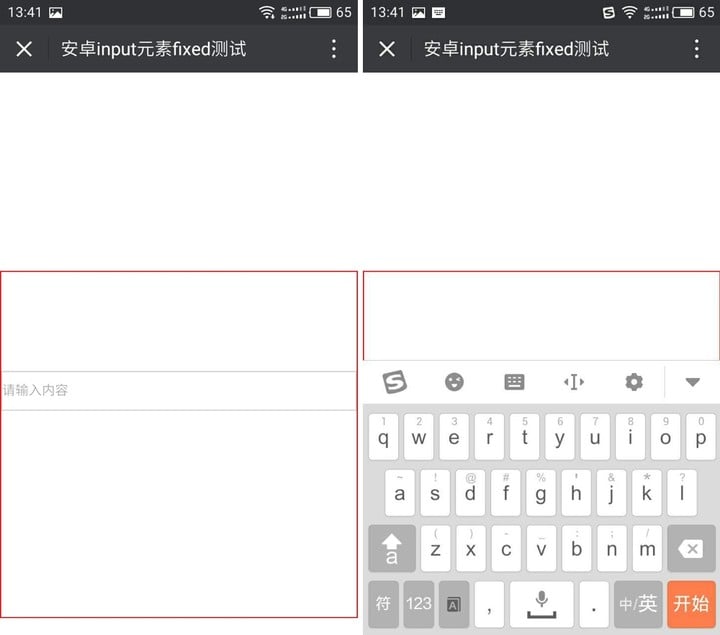
在同一机型中,小程序里的输入框就不会被遮挡。

3. 组件属性
小程序的组件中,支持以下的数据类型:
Boolean:布尔值Number:数字String:字符Array:数组Object:对象EventHandler:事件处理函数名,事件绑定属性(如bindtap)Any:任意属性(不是很明白是什么意思)
所有组件都有的共同属性:
id:组件的唯一标识class:组件的样式类,和在 WXSS 中定义的类选择器对应style:内联样式hidden:组件隐藏或显示data-*:自定义属性,可传入自定义数据。逻辑层事件处理函数中,可通过e.currentTarget.dataset获取。bind和catch:都是事件绑定,差别在于:bind不会阻止事件向上冒泡,catch可以阻止事件向上冒泡。
此外,各个组件都有自定义的特殊属性,如 <icon> 组件的 size 属性。你可以在官方文档中查阅每个组件的不同属性。
兼容性
根据官方文档的说明:
- 在 iOS 上,小程序的 JavaScript 代码是运行在JavaScriptCore 中,是由 WKWebView 进行渲染,可用环境有 iOS 8、iOS 9、iOS 10。
- 在 Android 上,小程序的 JavaScript 代码通过 X5 JSCore 解析,由 X5 基于Mobile Chrome 37 内核进行渲染;
- 在开发工具上,小程序的 JavaScript 代码运行在 NW.js,由 Chrome WebView 进行渲染。
由于内核渲染表现不一致,在开发过程中,存在于 X5 浏览器和各类机型或系统的兼容性问题,一部分会在小程序中存在。
性能优化
前端常用的模板方案一般有 2 种:
- 将模板编译成 JS 函数代码,通过字符串拼接的方式生成渲染的 DOM 节点。例如:Mustache / tpl(点评内部开发使用),数据更改时,会将 DOM 节点全部更新。
- 字符串 parse 和 compile 后拼接渲染外,有自己的 DOM 节点更新机制。例如:Vue.js / React等,数据更改时通过 DOM Diff 算法更新 DOM 节点。
当数据改变触发渲染层重新渲染的时候,会校正带有 key 的组件。框架会确保他们被重新排序,而不是重新创建。
这样做,我们可以确保组件保持自身的状态,并且提高列表渲染时的效率。
小程序对组件的渲染方式我们不得而知,只能对开发中碰到的一些问题来推测。
结合小程序对列表渲染 wx:key 的解释,可知小程序的模板渲染属于第二种,数据更新时会根据 key 进行渲染优化。
但小程序官方未提供相关接口或性能调试工具,所以项目中我们只能自己尝试不同方案然后对比渲染速度。
以菜单页面为例,商户菜品数量多者成百上千,优化后的效果对比还是比较明显。
由以上的描述,我们可以得出以下的优化建议:
- 在菜单页面,将菜品数据扁平化为一层,并合理利用 key 值。
- 设计组件结构时采用精简的组件结构,减少渲染时的数据遍历和组件嵌套深度带来的性能消耗。
- 将数据变动的组件与数据不变的组件进行拆分,减少数据更改带来的组件更新量,如将加减按钮和菜品信息分离。
- 使用动态加载等方式减小首屏渲染数据量,提升用户体验。
原文地址:https://juejin.im/post/58affbff2f301e006cfc5b46
本文由知晓程序授权转载,关注微信号 zxcx0101,在微信后台回复「点餐」,获取「大众点评点餐」小程序全套开发经验。